
Son güncelleme tarihi
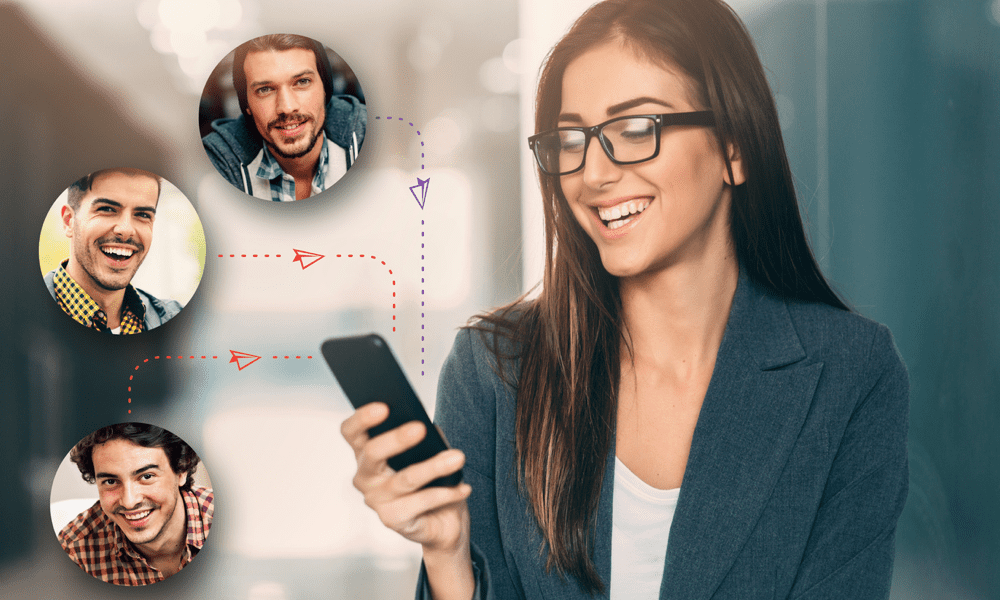
Daha önce Android akıllı telefonunuzdaki bir kişiyi sildiniz ve geri yüklemek mi istiyorsunuz? Başlamak için bu kılavuzu takip edebilirsiniz.
Aceleyle telefonunuzdan silinen bir kişinin kurtarılması zor mu yoksa öyle mi?
Bir Android telefon kullanıyorsanız, kaybolan bir kişiyi kurtarmanın aslında oldukça kolay olduğunu görebilirsiniz, ancak bunun için yeterince hızlı olmanız gerekir. Çoğu Android kullanıcısı, kişilerini Google hesaplarını kullanarak depolar, bu da önceden silinmiş bir kişiyi geri yüklemeyi kolaylaştırır.
Android'de silinen kişileri nasıl geri yükleyeceğinizi öğrenmek istiyorsanız, bu kılavuzu izleyin.
Google Kişiler Uygulamasını Kullanarak Silinen Kişileri Geri Yükleme
Silinen kişileri geri getirmenin en iyi ve en kolay yolu, Google Kişileri uygulama.
Google hizmetlerini kullanan çoğu Android cihazı, kişilerinizi Google hesabınızla senkronize etmeye çalışır. Bu, tasarım gereğidir ve kişilerinizi kaybetmeden başka bir Android cihazına yükseltme yapmanızı sağlar.
Google, kaldırdığınız kişileri hemen silmediğinden, size güvenli bir güvenlik de sunar. Bunun yerine, 30 gün içinde kurtarmanız için onları bir çöp kutusunda saklar.
Cihazınızda Google Kişiler uygulamasını kullanıyorsanız, bu sistemi kullanarak kişilerinizi silebilir ve geri yükleyebilirsiniz. Diğer kişi uygulamaları (örneğin, Kişiler Samsung Galaxy cihazlarında kullanılan uygulama) da bu sistemi kullanacak. Bu uygulamalarda silinen kişileri Google Kişiler'i kullanarak geri yükleyebilirsiniz (veya tersi).
Silinen kişileri Google Kişiler'i kullanarak geri yüklemek için:
- Cihazınızda Google Kişiler uygulamasını açın.
- Şuna dokunun: Düzelt ve yönet alttaki sekme.
- İçinde Düzelt ve yönet menüsüne dokunun Çöp Kutusu veya Çöp seçeneği (yerel ayarınıza bağlı olarak).
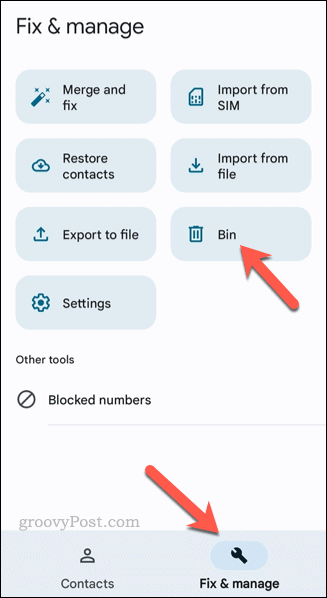
- Cihazınızda son 30 gün içinde silinen kişiler burada listelenir. Yakın zamanda bir kişiyi sildiyseniz, menüde kişiye dokunun. Çöp Kutusu veya Çöp dosya.
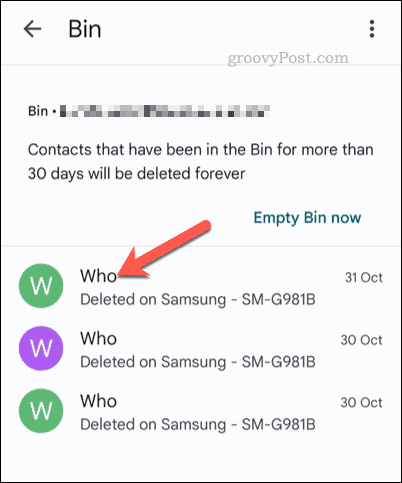
- Bir sonraki menüde, öğesine dokunun. İyileşmek kişi listenize geri yüklemek için.

- Silinen kişileri önceki bir yedeklemeden geri yüklemeniz gerekirse (30 gün önce silinen kişiler gibi), simgesine dokunun. Düzelt ve yönet > Kişileri geri yükle ve tıklayın Eski haline getirmek daha önce oluşturduğunuz bir Google yedeğinden kişileri geri yüklemek için.
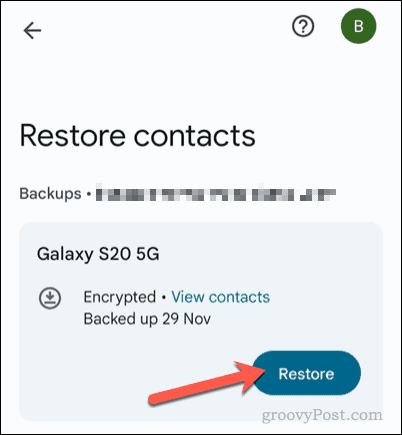
Bir kişi geri yüklendiğinde, kişi listenizde yeniden görünür. Bu noktadan sonra kişiye tekrar mesaj yazabilir ve arayabilirsiniz.
PC, Mac veya Chromebook'unuzu Kullanarak Silinen Kişileri Geri Yükleme
Telefonunuz elinizin altında değilse, kullanabilirsiniz. Google Kişiler web sitesi PC, Mac veya Chromebook cihazınızda silinen bir kişiyi geri yüklemek için.
Bu, yalnızca Android akıllı telefonunuz kişilerinizi Google hesabınızla düzenli olarak senkronize ederse çalışır. Öyleyse, son 30 gün içinde daha önce sildiğiniz herhangi bir kişiyi geri yükleyebilmeniz gerekir.
PC, Mac veya Chromebook'unuzu kullanarak silinen kişileri geri yüklemek için:
- Aç Google Kişiler web sitesi web tarayıcınızda ve Google hesabınızı kullanarak oturum açın.
- Oturum açtıktan sonra tıklayın Çöp Kutusu veya Çöp soldaki panelde (yerel ayarınıza bağlı olarak).
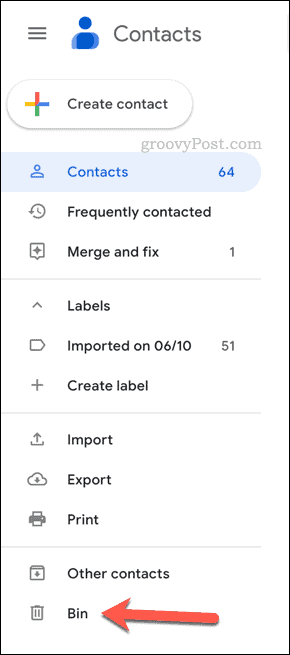
- İçinde Çöp Kutusu veya Çöp klasöründe, son 30 gün içinde daha önce sildiğiniz ve geri yüklemek istediğiniz kişileri seçin.
- Kişileri geri yüklemek için tıklayın İyileşmek tepede.
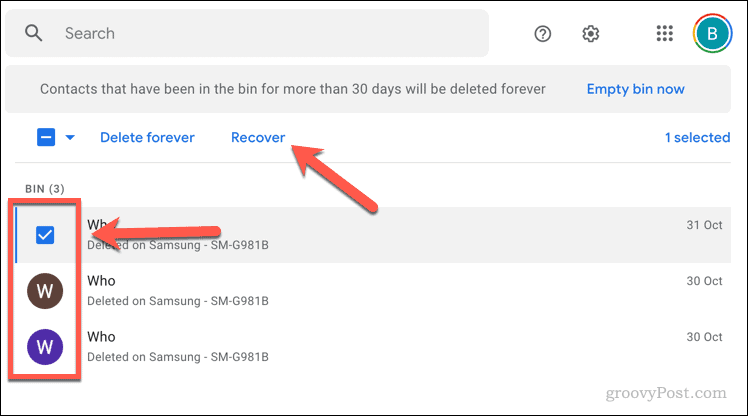
Geri yüklenen kişiler Google kişi listenizde hemen görünecektir. Ancak, silinen kişilerin cihazınızda tekrar görünmesi için cihazınızın değişiklikleri senkronize etmesini beklemeniz gerekebilir.
Geri yüklenen kişiler kısa bir süre sonra görünmezse, yaptığınız değişikliklerin doğru şekilde eşitlendiğinden emin olmak için Android cihaz ayarlarınızda eşitleme ayarlarınızı kontrol edin. Bu hala işe yaramazsa, kişiyi akıllı telefonunuza manuel olarak yeniden eklemeniz gerekebilir, ancak bu, yinelenen bir kişi oluşturacaktır, bu nedenle daha sonra orijinali silmeniz gerekecektir.
Android'de Kişilerinizi Takip Etme
Yukarıdaki adımları kullanarak, Android'de sildiğiniz tüm kişileri hızlı bir şekilde geri yükleyebilirsiniz. Bunu yapmanın en iyi yolu, kişilerinizi cihazlar arasında paylaşmanıza (ve sildiğinizde geri yüklemenize) izin veren Google hesabınızı kullandığınızdan emin olmaktır.
Kişilerinizi cihazlar arasında aktarmanız gerekiyor, ancak Google Hesabınızı kullanmak istemiyor musunuz? Yapabilirsiniz Android ve Android arasında kişileri aktarma birkaç farklı yöntem kullanarak. ayrıca yapabilirsin kişileri bir iPhone'a aktarma platformları hareket ettiriyorsanız.
Android'de bazı yeni numaralar denemek ister misiniz? Ekranınız yeterince büyükse, deneyin Android'de bölünmüş ekran ve bunun yerine hareket halindeyken çoklu görev yapmaya başlayın.
Windows 11 Ürün Anahtarınızı Nasıl Bulursunuz?
Windows 11 ürün anahtarınızı aktarmanız veya yalnızca işletim sistemini temiz bir şekilde yüklemek için ihtiyacınız varsa,...
Google Chrome Önbelleği, Çerezler ve Tarama Geçmişi Nasıl Temizlenir
Chrome, çevrimiçi tarayıcı performansınızı optimize etmek için göz atma geçmişinizi, önbelleğinizi ve çerezlerinizi depolama konusunda mükemmel bir iş çıkarıyor. Onun nasıl...



